Heim >häufiges Problem >Was soll ich tun, wenn ich das PPT-Master-Logo nicht löschen kann?
Was soll ich tun, wenn ich das PPT-Master-Logo nicht löschen kann?
- 藏色散人Original
- 2021-02-18 11:45:4670577Durchsuche
Lösung für das Problem, dass das PPT-Master-Logo nicht gelöscht werden kann: Klicken Sie zuerst auf „Folienmaster“ auf der Registerkarte „Ansicht“. Klicken Sie dann auf die oberste Folienvorlage, um sie auszuwählen Klicken Sie auf das Logo im Master und drücken Sie die Entf-Taste auf der Tastatur, um es zu löschen.

Die Betriebsumgebung dieses Artikels: Windows 7-System, Microsoft Office PowerPoint 2019-Version, DELL G3-Computer.
Wenn das Logo im Hintergrund wie im Bild unten gezeigt in der PPT-Folie nicht ausgewählt werden kann, wird das Logo im Master erstellt.
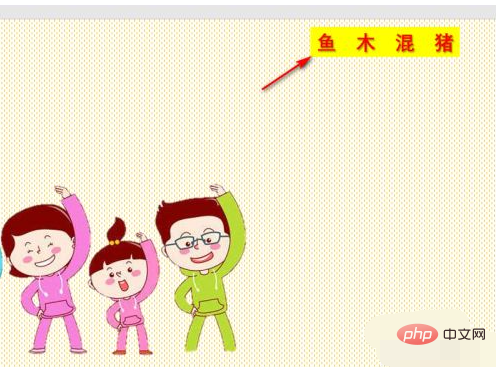
Klicken Sie auf der Registerkarte „Ansicht“ auf „Folienmaster“, wie im Bild unten gezeigt.
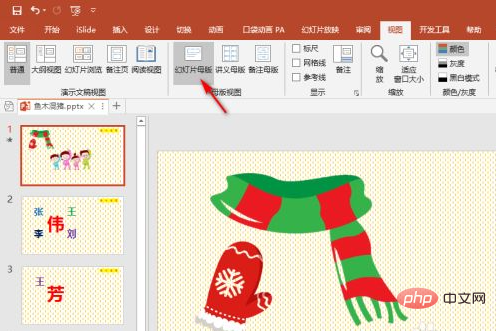
Zu diesem Zeitpunkt kann das Logo immer noch nicht ausgewählt und gelöscht werden. Klicken Sie auf die Bildlaufleiste rechts, um die Masterfolie auf die oberste Seite zu verschieben, wie im Bild unten gezeigt.
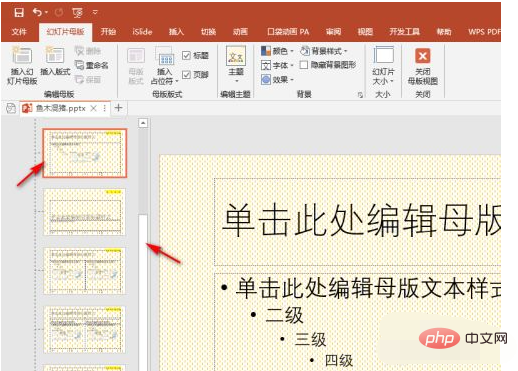
Klicken Sie, um die oberste Vorlagenfolie auszuwählen, wie im Bild unten gezeigt.
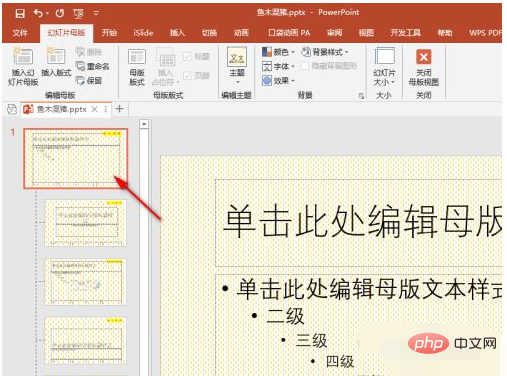
An dieser Stelle können Sie sehen, dass das Logo im Master ausgewählt werden kann. Drücken Sie nach der Auswahl die Entf-Taste auf der Tastatur, um das Logo im Master zu löschen Sehen Sie, dass das Logo auf allen Folien verschwunden ist.
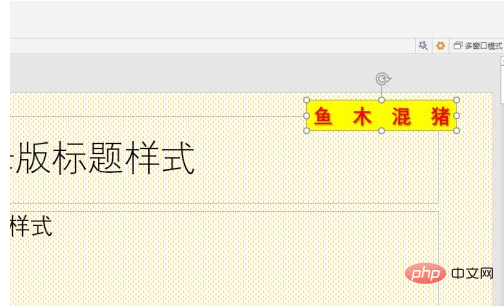
Das obige ist der detaillierte Inhalt vonWas soll ich tun, wenn ich das PPT-Master-Logo nicht löschen kann?. Für weitere Informationen folgen Sie bitte anderen verwandten Artikeln auf der PHP chinesischen Website!

